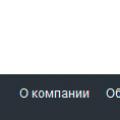Bu yazıda mən CD və DVD-lərdə ən çox yayılmış itki hallarında məlumatları bərpa etməyə kömək edə biləcək addımları qısaca təsvir etdim.
Beləliklə, tutaq ki, siz Maldiv adalarında yay tətilinizdən fotoları DVD diskə yazdınız, rəfdə yerləşdirdiniz və yarım il/ildən sonra dostlarınızla şəkillərə baxaraq bu gözəl hadisəni yaddaşınızda təzələmək qərarına gəldiniz. Siz diski DVD-ROM-a daxil edirsiniz, işıq yanıb-sönür, disk qalxır və yavaşlayır, lakin siz onun məzmununu Explorer-də aça bilməzsiniz. Və ya məzmun görünür, lakin lazımi faylları kopyalamaq mümkün deyil.
Bu vəziyyətə nə səbəb ola bilərdi və hansı variantlar mümkündür?
Sıfır variant, daşıyıcı ilə əlaqəsi yoxdur
Bu, sürücünün özü, əməliyyat sistemi və ya viruslar ola bilər. DVD diskləri optikanın keyfiyyətinə və düzəldici alqoritmlərin imkanlarına görə bir-birindən fərqlənir. Bundan əlavə, toz və kir lensin üzərinə çökə bilər ki, bu da diskin oxunmasına mane olur. Fərqli disklər dəstəklənən fırlanma sürətlərinin diapazonunda fərqlənə bilər və fırlanma sürəti nə qədər aşağı olarsa, diskin TOC-ni oxumaq istəyərkən sürücünün yarada bildiyi fırlanma sürəti nə qədər aşağı olarsa, əsas qovluğun (Giriş sahəsində qeydə alınmış disk məzmun cədvəli) və məlumat sahəsi, media oxu səhvlərinin uğurlu düzəldilməsi ehtimalı bir o qədər yüksəkdir.
Buna görə də, oxunmayan və ya zəif oxunan bir CD və ya DVD diski ilə etməyə çalışacağınız ilk şey onu başqa bir əlçatan kompüter və ya noutbukda oxumağa çalışmaqdır. Təcrübənin təmizliyi üçün birində olmamaq daha yaxşıdır. Kompüterinizdə oxunmaqdan imtina edən bir diskin başqa bir diskdə tanınması və oxunması sıfırdan fərqli bir şansdır.
Sürücüdə diskin sürətini təyin etmək funksiyasını üzərinə götürən xüsusi yardım proqramlarını da sınaya bilərsiniz. Belə olur ki, standart proqram təminatı bunu düzgün idarə etmir və sürətin əl ilə idarə edilməsi qeyri-sabit və ya zəif disk oxunmasını yaxşılaşdıra bilər. Həmişə ən kiçik fırlanma sürəti oxumaq üçün ən yaxşısı olmayacaq - burada dəyərlərlə sınaqdan keçirməlisiniz. Hər bir halda, optimal oxu sürətini seçmək üçün yanaşma fərqli ola bilər. Bu məqsəd üçün ən çox yayılmış və istifadəsi asan köməkçi proqram CDSlow-dur.
CDSlow proqram pəncərəsi
Seçim birinci, həm də ən çox yayılmış səth çirklənməsidir
Disk səthindəki kir, toz və barmaq izləri ilə mübarizə aparmaq asandır. Ofis avadanlığının təmizlənməsi üçün xüsusi nəm parça ilə, örtüyü cızmamağa diqqət yetirərək, kirləri diqqətlə çıxarın. Sonra diski quru bir parça ilə diqqətlə silin və onu sürücüyə daxil edib oxumağa cəhd edə bilərsiniz.
Silmək heç bir halda dairəvi hərəkətlə mərkəzdən kənara doğru aparılmalıdır. Birdən bir qum dənəsi salfetin altına girərsə və diski cızırsa, radial cızıq konsentrikdən daha az zərər verəcəkdir.
Aseton, dırnaq boyası durulayıcı, kerosin, benzin və ya digər neft əsaslı həlledicilərdən istifadə etməyin. Diski kirdən təmizləmək üçün bir növ həlledicidən istifadə etməlisinizsə, spirt əsaslı həlledicilərdən istifadə etmək daha yaxşıdır.
İkinci seçim, cızıqlar
Bu, həmçinin istilik zədələnməsinin müxtəlif formalarını əhatə edir.
Çizilmələri təsnif etməyin iki yolu ağla gəlir:
- Yansıtıcı təbəqənin bütövlüyünə görə:
- Çizilmə yansıtıcı örtüyə təsir etmədi, yalnız polikarbonat substratı zədələndi.
- Yansıtıcı örtük zədələnmişdir.
- Genişlik və Yer:
- Dar cızıqlar. Saxlanılan məlumatların çoxluğu və sürücü tərəfindən müxtəlif düzəldici alqoritmlərin istifadəsi səbəbindən onlar çox təhlükəli deyil.
- Geniş cızıqlar. Daha çox pozulmuş məlumatlara əlavə olaraq, əlavə problemlər əlavə olunur, məsələn, bu yerdəki sürücü bir treki "itirə" və növbəti oxumağa davam edə bilər. Belə hallarda müvəffəqiyyətli oxumaq əsasən sürücünün mükəmməlliyindən asılıdır.
- Konsentrik cızıqlar ən pis zərər növüdür. Təkcə bu deyil, bu halda düzəldici alqoritmlər artıq kömək etmir, çünki lazımsız məlumatlarla birlikdə bütün sektor zədələnir, buna görə də hələ də yerləşdirmə sistemini qarışdırırlar.
Bu şəkildəki kimi CD-nin işığında xüsusilə ciddi zədə aydın görünür:

Polikarbonat örtüyündəki cızıqlar, təhrifləri diqqət mərkəzində saxladıqları üçün sürücünün lazer şüasının iş səthindən məlumat oxumasına mane olur. Nəticədə, lazer şüası ya yanlış yerə dəyir, ya da əks olunduqdan sonra başın oxu elementinə qayıtmır.
Bu cür zədələri cilalamaqla aradan qaldırmaq olar.
Cilalamaq üçün müxtəlif yollar var. Polikarbonatın qırılma indeksinə yaxın olan xüsusi pastalarla cızıqların doldurulmasından başlayaraq, zədələnmiş üst təbəqənin qızdırılması ilə çıxarılması və ya hamarlanması ilə başa çatır. Linzaların və digər optiklərin cilalanmasında istifadə olunan üsullar olduqca tətbiq olunur.
Cilalama əl ilə edilə bilər və ya xətti ötürücülü elektrik ülgücdən hazırlanmış evdə hazırlanmış cilalama cihazlarından istifadə edə bilərsiniz və ya müxtəlif e-baylarda təklif olunan xüsusi alətlərdən istifadə edə bilərsiniz.
Yuxarıda göstərilən fəaliyyətlərin uğurla həyata keçirilməsi, xüsusi alətlərin və materialların mövcudluğundan əlavə, kifayət qədər təcrübə tələb edir. Buna görə də problemli media haqqında məlumat sizin üçün vacibdirsə, bu işi məlumatların bərpası üzrə mütəxəssislərə həvalə etməyi məsləhət görürəm. Və ya özünüzü diski silməklə məhdudlaşdıraraq aşağıdakı məsləhətlərdən istifadə edin.
İnternetdə diski qaynatmaq, dondurmaq, qızdırmaq kimi müxtəlif “şaman” üsullarının təsvirini tapa bilərsiniz. qaz ocağı və ya közərmə lampası. Bütün üsullar polikarbonatı əritmək üçün nəzərdə tutulmuşdur ki, cızıqlar hamarlansın və ya yox olsun. Bu üsulların ev sahibinə dağıdıcı, geri dönməz təsir göstərmə riski yüksək olduğundan, onları tövsiyə etmirəm.
Beləliklə, əlinizdə olan üsullardan istifadə edərək cızıqlarla məşğul olduqdan sonra məlumatlar hələ də oxunmursa, gedin
Üçüncü seçim, diskdə çat
Çatlar iki növdür - diskin mərkəzindən kənara və əksinə, kənarlardan mərkəzə doğru gedir. Mərkəzdən çatlar diskin daxili radiusunda ehtiyatsız davranma və ya boşluqlardakı qüsurlar nəticəsində yaranan mikrozərərlərdən əmələ gəlir və sonra yüksək fırlanma sürətində çatlara çevrilir. Kənar çatları adətən diqqətsiz işləmə nəticəsində yaranır, lakin xüsusilə zəif balanslaşdırılmış disklərdə daha da pisləşir.
Bu şəkildə zədələnmiş mühitdən məlumatları bərpa etmək üçün, ilk növbədə, geri dönməz məlumat itkisinə və hətta sürücüdəki diskin qırılmasına səbəb ola biləcək çatın böyüməsinin qarşısını almaq üçün tədbirlər görmək lazımdır. Ən azı, diskin fırlanma sürətini minimuma endirməlisiniz.
Çatların böyüməsinə qarşı mübarizə üsulları avtomobil şüşəsinin təmirində istifadə olunan üsullara bənzəyir. Başlamaq üçün çatı "qazmaq" lazımdır. Bunun üçün od üzərində qızdırılan nazik bir iynə istifadə etmək yaxşıdır. Böyüdücü şüşədən istifadə edərək, çatın sonuna baxın və plastikdə bir millimetrin bir hissəsini deşin. Bunu bir tərəfdən deyil, diski deşərək, hər iki tərəfdən iynəni diskin qalınlığının yarısı qədər plastikə daxil etmək yaxşıdır.
Bundan sonra, çatı maksimum uzunluq boyunca yapışdırmaq arzu edilir. Bunu etmək üçün, çatlaqların kənarlarını bir az yaymaq, səthdə artıqlıq olmaması üçün minimum miqdarda nazik bir super yapışqan təbəqəsi ilə yumşaq bir şəkildə örtmək olar. Sonra kənarları birləşdirin və bir-birinə sıxın. Dikişin səthinin sürücünün optikasına zərər verə biləcək çıxıntılar olmadan bərabər olduğundan əmin olun.
Sonrakı hərəkətlər cızıqlanmış disklərlə işləməyə bənzəyir - oxumaq mümkün deyilsə,
Dördüncü seçim, məlumatın saxlanması üçün seçilmiş medianın keyfiyyətsizliyi və ya DVD və ya CD-nin saxlama şərtlərinə uyğun gəlməməsi səbəbindən substratın zədələnməsi
Kompakt disklərdə sənədlərin konservasiyası üçün GOST R 7.0.2-2006-a uyğun olaraq, hər bir disk ayrıca qutuda 10-20 dərəcə Selsi, rütubət 20-65% və ultrabənövşəyi şüalanma olmadan yayılmış işıqda saxlanmalıdır. Bu tənzimləyici sənədə inanırsınızsa, yuxarıda göstərilən qaydalara riayət etməklə CD-lər əbədi olaraq xoşbəxt yaşayacaqlar. Bununla birlikdə, vacib məlumatlarınızın gələcək daşıyıcısı kimi blankların seçilməsi daha az əhəmiyyət kəsb etmir. Bu mövzuda çoxlu rəylər yazılmışdır. Mən sadəcə ən vacib məqamları qeyd etmək istəyirəm.
Uclarından yüksək keyfiyyətli disklər aşağı keyfiyyətli həmkarlarından fərqli olaraq laklanmalıdır. CD-nin ucu lak ilə müalicə olunmazsa, nəmlik nəhayət polikarbonat örtüyü ilə substrat arasında daxil olacaq, bu da məlumat daşıyan təbəqənin oksidləşməsinə səbəb olacaq və belə zədələnmiş yerlərdə məlumatlar geri qaytarılmaz şəkildə itiriləcəkdir.

Eyni təsir CD və ya DVD-nin qoruyucu örtüyü ciddi şəkildə zədələndikdə də baş verə bilər. Substrata düşmüş atmosfer rütubəti zərər sahəsinin ətrafındakı hər şeyi eyni şəkildə korroziyaya uğradır.


Bu cür zədələnmələr zamanı məlumatların bərpası üsulları və yanaşmaları da orijinallığına görə fərqlənmir, eyni
Seçim beş, yazma uğursuzluğu və ya RW diskinə uğursuz yazmaq cəhdi
Bu halda istifadəçi məlumatlarının oxunması ilə bağlı problemlər məntiqi xarakter daşıyır. Ümumi tövsiyələr vermək çətindir, çünki proqram səhvləri və ya istifadəçi hərəkətləri nəticəsində yaranan uğursuzluqlar müxtəlif nəticələrə gətirib çıxarır. Ən çox yönlü üsul sürücünün mikroprosessorunu aldatmaqdır.
Səhv çoxsessiyalı mediaya sessiya əlavə etmək cəhdləri və ya cari sessiyanın yazılması xətası ilə əlaqədardırsa, siz əvvəlki sessiyaları siyahıya alan və seçilmiş disk sessiyasının məzmununu çıxara bilən proqramdan istifadə edərək əvvəlki sessiyalara daxil olmağa cəhd edə bilərsiniz. onu ISO şəklinə yazın. Bu xüsusiyyət həm də "xalq" Nero Burning Rom-da və bir çox başqa DVD yazma menecerlərində, məsələn, Roxio Easy CD DVD Creator-da mövcuddur.

Seçim altıncı, yenidən yazıla bilən disk silinmiş və ya üzərinə yazılmışdır
Sürətli silmə deyilən bir əməliyyat aparılıbsa, sabit diskdə sürətli formatın analoqu, yalnız TOC - diskin fayl sistemi silindikdə, məlumatlar bərpa edilə bilər. İlə lazımdır
Əgər diskə sürətli silmə tətbiq edilibsə və sonra yuxarı hissə yazılıb yeni məlumatlar, yalnız üzərinə yazılmamışları bərpa edə bilərsiniz. Bütün mövcud maksimum tutumun tam zibilini çıxarırıq, sonra artıqlığı kəsirik və qalan hissələrdə göstərilən fayl başlıqlarına uyğun olaraq bərpa edirik.
Sürücüyə sərt silmə tətbiq edilibsə, məlumatların bərpası mümkün deyil. Bu zaman yüksək güclü lazer impulsu diskin bütün səthindən keçdi və amorf maddəni (qeydiyyat materialını) ərimə temperaturundan aşağı, lakin kristallaşma temperaturundan yuxarı bir temperatura qədər qızdırdı. Sürücü tərəfindən məntiqi 0 və 1 kimi tanınan amorf və kristal sahələrin dəyişməsi itdi. Bütün təbəqə tamamilə silindikdən sonra kristallaşır və yenidən yazmağa hazırdır.
Sonuncu variant, diskdə ümumiyyətlə heç nə yazılmır
Qəribədir ki, məlumat bərpa mütəxəssisləri bu vəziyyətlə kifayət qədər müntəzəm qarşılaşırlar. Məsələn, bir çox istifadəçi, xüsusən təcrübəsiz olanlar DVD və ya CD disklərinə məlumat yazmaq üçün xüsusi proqram təminatı deyil, əməliyyat sistemi alətlərindən (Windows-u oxuyun) istifadə edirlər. Siçan ilə istədiyiniz fayl və qovluqları seçin, sağ basın sürücüyə göndəriləcək elementi seçin, faylların təyinat yerinə "uçduğu" bir pəncərə görürlər və bununla sakitləşirlər. Əslində, belə bir əməliyyatdan sonra fayllar diskə deyil, xüsusi müvəqqəti qovluğa kopyalanır və bu əməliyyatdan sonra, əslində, son mərhələni həyata keçirəcək əlavə Windows sehrbazını çağırmalısınız. , səsyazma mediada aparılacaq.
Burada, bəlkə də, istifadəçilərin qarşılaşdıqları CD və DVD-lərdə məlumatların itirilməsinin ən ümumi variantları var. Sonda bir daha aşağıdakıları tövsiyə etmək istəyirəm - itirilmiş məlumat yüksək dəyərlidirsə, təcrübələri daha yaxşı vaxtlara buraxın, məlumatların bərpasını peşəkarlara həvalə edin.
Sıfır tətbiq. Kopyalama və yenidənqurma üsulları
Aşağıdakı variantlar mümkündür:
- Zərər sürücüyə TOC və kataloq ağacını oxumağa imkan verir (diskin məzmunu görünür), lakin lazımi qovluqları və faylları oxumaq olmur. Onları kopyalamaq üçün disk sektorunu sektorlar üzrə oxumağa imkan verən proqramlardan istifadə edə bilərsiniz, sürücü tərəfindən düzəldilməyən oxunuş xətalarına məhəl qoymadan və ya ağıllı şəkildə emal edə bilərsiniz. Ən faydalı və proqramlar müvafiq əlavələrdə təsvir edilmişdir.
- Disk sürücü tərəfindən tanınır, lakin OS-dən istifadə edərək məzmuna baxmaq cəhdi bloklama və ya xəta mesajı ilə nəticələnir. Mən bu cür vəziyyətlərdə məlumatları effektiv şəkildə bərpa edə biləcək hər hansı pulsuz proqramdan xəbərdar deyiləm, ona görə də istifadəyə istinad edin
- Sürücü sürücü tərəfindən tanınmır. Sürücü diski müxtəlif sürətlə oxumağa çalışır, fəaliyyət göstəricisi sıradan sonra yanıb-sönür uğursuz cəhdlər müxtəlif sürətlə məzmun cədvəlini oxuyun, mil dayanır. Bunun üçün xüsusi hazırlanmış sürücüdə sektor-sektor surətinin ilkin çıxarılması tələb olunur. Sonra ortaya çıxan görüntünü təhlil edirik
Bir tətbiq. İsti svop
Zərər elədirsə ki, TOC oxunmur və disk sürücü tərəfindən tanınmırsa, disk üçün "isti dəyişdirmə" proseduruna, sözdə "isti dəyişdirmə" üsuluna müraciət etmək lazımdır. İş ondadır ki, sürücüyə həqiqətən yalnız üç əsas TOC sahəsi lazımdır: diskin çıxış sahəsinin ünvanı (HDD-dəki MAX LBA-nın analoqu), ilk trekin başlanğıc ünvanı (0 LBA) və ünvanı. növbəti disk seansı (çox seanslı disk qeydə alınıbsa). Bütün disklər üçün başlanğıc ünvanı eynidir - 00:02:00 (bu, sıfır LBA ünvanına uyğundur). Lead-Out diskin ölçüsündən asılıdır (tipik CD təxminən 700 Mb, tipik DVD 4,4 Gb).
Hiylə eyni tipli və ölçülü boş disk, CD və ya DVD götürüb bütün məntiqi həcm üçün bir fayl - ya film, ya da şəkil faylı (paketdən çıxarılmamış), ya da bir növ arxiv yazmaqdır. Bundan əlavə, iş xüsusi bir şəkildə hazırlanır, gövdə sökülür və ya çıxarma siqnalı, sürücü bloklanır.
İsti dəyişdirmə CD əməliyyatı üçün sürücü oxunmayan disklə eyni tipli donor diskdən istifadə etməlidir. Bunlar. DVD-RW diskindən məlumatı bərpa etmək lazımdırsa, o zaman TOC-u sürücünün RAM-a yazılacaq donor diski hazırlamaq üçün oxşar DVD-RW blankını götürməlisiniz. Disk DVD + R-dirsə, disk "backing track" və ya RW deyil, "plus" olmalıdır. Eyni şey mini disklərə də aiddir, "hot-swap" üçün burada tam ölçülü diskdən istifadə etməmək daha yaxşıdır.
Ön panel "isti dəyişdirmə" əməliyyatı üçün seçilmiş sürücüdən çıxarılır, üst qapağı tutan vintlər açılıb. Ümumiyyətlə, tepsiyi uzatmadan bir diskin dəyişdirilməsi üçün bütün şərtlər hazırlanır. Anlamalısınız ki, sürücünüz zəmanət altındadırsa, bu prosedurdan sonra zəmanət şərtləri pozulacaq.

İsti dəyişdirilə bilən kompakt sürücü

İsti dəyişdirilə bilən sürücü
Şəkildə, sürücünün yuxarı qapağında CD-ni mütləq oxucuya düzəltməli olan bir maqnit ilə plastik sıxma halqası var. Buna görə də, medianı tələb olunan ilə əvəz etdikdən sonra örtük öz yerinə qaytarılmalıdır.
Sürücüyə bütün həcm üçün qeydə alınmış faylı olan yeni bir disk əlavə edirik, disk tanınana qədər gözləyin və TOC oxunub önbelleğe yerləşdirilir, bundan sonra ya diskin fasilə səbəbindən dayanmasını gözləyirik, ya da proqramlı şəkildə aşağı fırladıq və yeni diski oxunmaz vəziyyətə dəyişdiririk. İndi siz işlədə və bütün mövcud LBA həcmini zibilliyə çıxara bilərsiniz. Sonra eyni proqramlardan istifadə edərək zibilin məzmununu təhlil edirik. Çox sayda səhv ilə proses kifayət qədər uzun müddət çəkə bilər.
Bəzi ekspertlər TOC ilə bağlı problemləri olan disklərdən məlumatları bərpa etmək üçün dəyişdirilmiş mikroproqramlı disklərdən istifadə edirlər ki, bu da TOC-un başlanğıcını keçməyə və istifadəçi sahəsinə birbaşa çıxış əldə etməyə imkan verir. Bundan əlavə, özünü istifadə edir proqram təminatı, bu sizə oxu istiqamətini dəyişdirməyə (diskin əvvəlindən, sonundan, istənilən LBA-dan) və oxuma xətası olan vəziyyətləri (təkrarları oxumaq, müəyyən edilmiş sahələri atlamaq və s.) ağıllı şəkildə idarə etməyə imkan verir, bu da oxunuşunu əhəmiyyətli dərəcədə yaxşılaşdıra bilər. çoxsaylı oxu səhvləri olan disklərdən məlumatların bərpası nəticələri.
Tətbiq iki. DVD, CD disklərdən məlumatların bərpası üçün kommersiya proqramları
ISOBuster necə istifadə olunur
- disk şəkilləri ilə işləmək və CD / DVD mediasında məlumatları bərpa etmək üçün populyar və zəngin bir yardım proqramı. Proqram CD-i, CD-Mətn, VCD, SVCD, CD-ROM, CD-ROM XA, DVD və DVCD disklərindən faylları, trekləri və seansları nəzərdən keçirməyə və çıxarmağa imkan verir.
ISOBuster ISO9660, Joliet, Romeo, Little Endian və Big Endian, bütün növ UDF (UDF 2.01/UDF 1.02, UDF 1.5), Rock Ridge (Commodore), qısa və uzun fayl adlarını dəstəkləyir. Zədələnmiş mediadan məlumatları bərpa etmək üçün proqramın dəyərli bir seçimi var - pis sektorları dəfələrlə oxumaq imkanı, bu və ya digər problem sektorunu düzgün şəkildə çıxarmaq şansını artırır.
Başlanğıc pəncərəsi iki paneldən ibarətdir - solda şəkillərin, seansların, disklərin və qovluqların seçilməsi üçün pəncərə, sağda isə Explorer var. Proqramı işə saldıqdan sonra, köməkçi proqramın müəyyən edə bildiyi treklər və seanslar sol paneldə, sürətli ilkin skan nəticəsində tapılan fayllar və qovluqlar isə sağ paneldə görünəcək. Lazım gələrsə, sözdə inkişaf etmiş bir skan edə bilərsiniz. "İtkin faylları və qovluqları axtarın."

Məlumatların bərpası bütövlükdə bütün disk üçün və ya ayrı-ayrı qovluqlar və fayllar üçün həyata keçirilə bilər. Bunu etmək üçün zədələnmiş mediadan nə oxumaq lazım olduğunu seçməli və "Çıxarış" əmrindən istifadə etməlisiniz.
Kopyalama zamanı mediada nasaz sektor aşkar edilərsə, istifadəçiyə bu sektoru yenidən oxumağa və ya onu keçməyə cəhd edən pəncərə təqdim olunur. Bad sektorun təkrar oxunması bəzən uğurlu olur və onun məzmunu uğurla oxunur.
Optik sürücülərin məzmununu skan etməyə başladıqda və bitirdikdə, proqram açılan menyuda diskdə qeydə alınmış bütün mövcud seansları göstərir. Son seanslardan birində nasazlıq baş verərsə, ISO Buster sizə ayrıca seçilmiş sessiya ilə işləməyə və onun məzmununu RAW məlumat massivi kimi (başlıqlar üzrə sonrakı təhlil üçün şəkil kimi) çıxarmağa və ya seçilmiş seansla işləməyə imkan verir. tədqiqatçı rejimində sessiya.
ISO Buster sizə kataloq ağacında oxunmayan məzmunu (oxunmamış sektorları ehtiva edən verilənlər) nəzərə almaq da daxil olmaqla müxtəlif hesabatlar yaratmağa imkan verir.

İsti dəyişdirmə metodundan istifadə edərək disklə işləyirsinizsə, sürücü yaddaşındakı TOC orijinal ilə uyğun gəlmədikdə, seçilmiş LBA-dan seçilmiş birinə köçürməyi təyin edə bilərsiniz.

Şəkil faylında məlumatların oxunması mərhələsində, bərpa olunan mühitdə məlumatın növü əvvəlcədən məlumdursa (Video CD, Audio CD) ağıllı filtrləmə istifadəsini təyin edə bilərsiniz. Bu halda, ISOBuster seçilmiş meyarlara cavab verən sektorları süzgəcdən keçirəcək.
Şəkil faylının sonrakı təhlili və ondan məlumatların bərpası adi zədələnmiş CD ilə işləməklə eyni şəkildə həyata keçirilir. Bunun üçün əvvəlcə şəkil faylını açmalısınız File->open image file.
WinHex-dən necə istifadə etmək olar
- müxtəlif media ilə işləmək üçün məşhur çoxfunksiyalı proqram. CD-lərlə həm məntiqi (ƏS-in başa düşülməsində), həm də fiziki (eyni mənada) səviyyədə işləyə bilər.

WinHEX proqram pəncərəsi
Winhex ilə siz zədələnmiş diskdən sektorlar üzrə təsviri silə, nəticədə yaranan dumpı faylda saxlaya və sonra onu komponentlərinə təhlil edə və ya fayl imzalarından istifadə edərək məlumatların bərpası funksiyasından istifadə edə bilərsiniz. Sərt disklərdən fərqli olaraq, CD və DVD-lərdə parçalanma yoxdur, bu da bu cür bərpa üsullarını xeyli çətinləşdirir.
Alətlər->Açıq Disk menyu elementi vasitəsilə istifadəçi iş üçün fiziki və ya məntiqi disk seçmək variantları olan pəncərəyə daxil olur. Sürücü tepsidə bir diskin varlığını tanımırdısa (əməliyyatdan əvvəl ), onda məntiqi disklər siyahısındakı elementə daxil olmağa çalışdığınız zaman "cihaz hazır deyil" səhv mesajı görünəcək,

və fiziki diskə daxil olmağa çalışdığınız zaman proqram "cihaza giriş yoxdur" səhv mesajını göstərəcək.

Düzgün icra edildikdən sonra diskin LBA-ya giriş mümkün olur və siz sektorlar üzrə kopyalama əməliyyatına davam edə bilərsiniz: Tools->Disk Tools->Clone Disk. Burada ayrıca bir mühitə və ya bütün mövcud səthin və ya hər hansı bir bölmənin faylına klonlaşdırma, mənbə disk və təyinat diski üçün ilkin sektorun seçimi (faylın surətinin çıxarılması həyata keçirilmirsə), seçim variantları mövcuddur. oxunmamış sektorlar üçün doldurucu nümunəsi və oxunmamış sektorlar aşkar edildikdə atlamanın ölçüsü (çox sayda düzəldilməyən oxu səhvləri olan diskə surət çıxarmağı sürətləndirmək istəyi varsa).

Bizim vəziyyətimizdə, fayla köçürməni seçmək və onu saxlamaq üçün yolu göstərməlisiniz. Biz sıfırı ilkin sektor olaraq təyin etdik, başqa bir rəqəmin göstərilməsi yalnız diskin əvvəlində oxunmayan sektorların sayını qəbul edə bildiyimiz halda məna kəsb edir. Bütün lazımi işarələri qoyduqdan sonra kopyalamağa başlaya bilərsiniz. Proqram oxunmamış sektorlar üzrə hesabatı ayrıca log-faylda saxlayır.
Çıxarmadan sonra əldə edilən görüntüdən indi lazımi məlumatları bərpa etmək lazımdır. Bunu etmək üçün RAW Recovery funksiyasından və ya fayl imzasının bərpasından istifadə etməli olacaqsınız. Bunun mənası nədi? Fayl növlərinin böyük əksəriyyəti sözdə unikal simvol ardıcıllığına malikdir. fayl növünü unikal şəkildə müəyyən edə bilən imzalar. Bir qayda olaraq, imza kimi faylın əvvəlində bir neçə simvol götürmək rahatdır. İstədiyiniz imzanı seçim meyarı kimi təyin etməklə, nəticədə yaranan təsvirdən bu və ya digər tipli (uzatma) bütün faylları bərpa edə bilərsiniz.
JPEG nümunəsindən istifadə edərək fayl başlığı
Axtarış prosesində aşağıdakı alqoritmdən istifadə olunur: proqram seçilmiş fayl başlığını tapır və bunun tək bir fayl olduğunu nəzərə alaraq bütün məlumat massivini növbəti tapılmış oxşar başlığa qədər saxlayır və ya tapılan başlıq həcmin məlumat massivini saxlayır. parametrlərdə göstərilmişdir ("margin ilə" təyin edə bilərsiniz) .
Təbii ki, bu halda fayl adları və kataloq strukturu saxlanmayacaq, lakin məlumatları bu formada almaq, ümumiyyətlə qəbul etməməkdən daha yaxşıdır. RAW bərpa metodundan istifadə edərək məlumatı bərpa edərkən yarana biləcək əsas problem, faylın bir hissəsi bir yerdə, digər hissəsi (lər) başqa yerdə olduqda, parçalanmış məlumatlardır. Lakin CD\DVD-dən oxunan təsvirdən faylları bərpa etdikdə bu baş vermir, çünki məlumatlar xətti şəkildə yazılır.
WinHex proqramında faylların başlıqlara görə bərpası Alətlər->Disk Alətləri->Növə görə faylın bərpası menyusunda mövcuddur. Əvvəlcə ortaya çıxan şəkli açın Fayl-> Açın, "fayl növünə görə bərpa" seçin. Proqram, məlumatların hər şeyin bərpa olunduğu yerdə deyil, başqa bir yerdə saxlanması lazım olduğunu xatırladan bir pəncərə göstərir (şəkil faylı ilə işləyərkən, bu barədə narahat olmaq lazım deyil) və sizə xatırladır. ki, bu seçim parçalanmamış məlumatlar üçün yaxşı nəticələr verəcəkdir.

İmza bərpa parametrləri pəncərəsi sizə şəkildən çıxarmağı planlaşdırdığınız faylların növünü, maksimum gözlənilən fayl ölçüsünü, hər şeyi saxlamaq üçün kataloqu və axtarış alqoritmini seçməyi təklif edir: Geniş bayt səviyyəli axtarış (ən yavaş və ən qabaqcıl, ondan istifadə etməyi tövsiyə edirəm), Sektor sərhədlərində axtarış (sektor sərhədlərindən axtarış) və mümkünsə, klaster sərhədlərində axtarın (mümkünsə, klaster sərhədlərindən axtarış).

Əgər “Fayl növlərini (lər)ini seçin” arayış kitabında təsvir olunmayan nadir tipli fayllar diskdə qeydə alınıbsa, İmzalar düyməsini sıxmaqla siz sistem cədvəl redaktorunu (məsələn, Microsoft Excel) işə salacaqsınız. istədiyiniz başlığı əl ilə əlavə edə bilərsiniz.

Bütün manipulyasiyalardan sonra yalnız "OK" düyməsini sıxmaq və nəticəni gözləmək qalır. Göstərilən şərtlərə cavab verən bütün fayllar seçilmiş kataloqda saxlanacaq.
Tətbiq üç. DVD, CD disklərdən məlumatların bərpası üçün pulsuz proqramlar
- mənim fikrimcə, pulsuz proqramların ən funksionalı. O, flash sürücülər və sabit disklərlə də işləyə bilən proqram kimi yerləşdirilib. Quraşdırma prosesi zamanı o, sistemə öz kitabxanalarını quraşdırır ki, bu da proqrama problemli yaddaş mühiti ilə fövqəladə vəziyyətləri daha yaxşı idarə etməyə kömək edir. Quraşdırıldıqdan sonra sistemin yenidən başlaması tələb olunur.
Proqram pəncərəsi iki hissəyə bölünür: haradan köçürmək (yuxarı) və haradan köçürmək (aşağı). Kopyalamağa başlamaq üçün yuxarıdan faylları siçan ilə sürükləmək və ya tamamilə köçürmək istədiyiniz qovluğa getmək və "Kopyala" düyməsini sıxmaq lazımdır. Kopyalama alqoritmi "Görünüş" əsas menyusunun "Parametrlər" alt bəndini seçməklə konfiqurasiya edilə bilər. Konfiqurasiya məsələlərinə daha ətraflı toxunmayacağam, çünki proqramda kifayət qədər ətraflı istinad məlumatı var.


Ayrı-ayrılıqda diqqətinizi cəlb etmək istəyirəm ki, yardım proqramının EXTRA rejimi var, bu, CD və ya DVD disklərini oxuyarkən səhvlər aşkar edildikdə avtomatik olaraq başlamalıdır.
Pulsuz CD üçün Recovery Toolbox
Pulsuz CD üçün Recovery Toolbox tanınmış Recovery Toolbox şirkətindən doc və xls-dən reyestr fayllarına və ekzotik verilənlər bazalarına qədər müxtəlif növ zədələnmiş fayllardan məlumatların bərpası üçün yardım proqramlarının yaradılmasında ixtisaslaşan yardım proqramıdır. Burada qeyd olunan pulsuz proqramlardan yalnız biri rus interfeysinə malik deyil. Kopyalama alqoritmi konfiqurasiya edilə bilməz.
Proqramı işə saldığınız zaman sizdən bərpanın aparılacağı diski, həmçinin çıxılanı saxlamaq istədiyiniz yolu seçmək təklif olunur. TOC-u oxuduqdan sonra yardım proqramı sizə lazımi qovluqları və faylları qeyd etməyi təklif edir və qənaət prosesi başlayır. Kopyalama prosesi zamanı oxunmayan sektorlara rast gəlinərsə, istifadəçidən sektoru (fayl) təkrar oxumaq və ya keçmək təklif olunur. Prosesin sonunda yerinə yetirilən iş haqqında hesabatı saxlaya bilərsiniz.
DeadDiscDoctor
DeadDiscDoctor– gözəl şəkillərlə minimalist interfeysə malikdir. Parametrləri dəyişdirilə bilməyən orijinal surət çıxarma alqoritmini istifadə edir. Nəyin kopyalanacağını seçin, haradan kopyalanacağını seçin, prosesə başlayın.
Non Stop Copy
Non Stop Copy- DeadDiscDoctor-a bənzər interfeys. İşin mənfi tərəfi odur ki, eyni anda birdən çox faylı kopyalamağı seçmək üçün heç bir yol yoxdur. Minimum alqoritm parametrləri var.
DVD CD məlumatlarının bərpasına birbaşa keçidin veb saytımızda saxlanması şərti ilə yenidən çap və ya sitat gətirməyə icazə verilir.
Bir çox insanlar öz vacib məlumatlarını (şəkillər, iş faylları və digər sənədlər) DVD-lərdə saxlamağa üstünlük verirlər. Beləliklə, onların son istifadə tarixi yoxdur, lakin buna baxmayaraq, hər hansı bir mexaniki zədə səbəbindən uğursuz olurlar. Səbəblər ən bayağı ola bilər:
cızıqların əmələ gəlməsi;fiziki pisləşmə;diskin hazırlandığı materialın keyfiyyətsizliyi.
Belə hallarda məlumatı oxumaq və köçürmək mümkün deyil, lakin bu problemi həll etməyə kömək edəcək üsullar və proqramlar var.
İki əsas növü ayırd etmək lazımdır mümkün problemlər: məntiqi nasazlıqlar və səthin zədələnməsi, nəticədə zədələnmiş DVD nəhayət işləməyi dayandırır, əgər zərər həqiqətən böyük miqyaslıdırsa, onda bir şey etmək olduqca çətindir.
Məntiq xətaları
Bu üsul yalnız əl ilə deyil, həm də avtomatlaşdırılmış rejimdə xüsusi proqram təminatının dəstəyi ilə həyata keçirilir.
Proqram təminatından istifadə prosesində əvvəlcə mediada olan bütün məlumat təbəqəsi skan edilir. Skanın nəticələrinə əsasən, aşkar edilmiş xidmət məlumatlarına əsasən, məlumat yerinin qondarma "xəritəsi" formalaşır. "Xəritə" hansı xüsusi klasterin hansı fayla və ya qovluğa aid olduğu, ölçüləri, adları və skan edilmiş fayl sisteminin elementlərinin bütün digər xüsusiyyətləri haqqında məlumatları ehtiva edir.
Bundan sonra məlumat bərpa olunur - seçilmiş məlumatlar başqa bir mühitə ötürülür. Məlumatın bərpası zamanı orijinal mediaya qeyd aparılmır.
Səthin bərpası
Hər hansı bir proqram təminatından istifadə etməzdən əvvəl aşağıdakıları etmək məsləhətdir:
zədələnmiş səthi mümkün qədər bərpa edin;
standart və ya xüsusi avadanlıqda cızıqları zərərsizləşdirmək üçün cilalandıqdan sonra tam hüquqlu bir nüsxə hazırlanır.
Sonra, son nüsxənin vəziyyətindən və onun əldə edilmə üsulundan (məsələn, əvvəlcədən deşifrə etmək lazım ola bilər) asılı olaraq, bütün zəruri məlumatlar birbaşa.
Xüsusi proqramlar
Bu gün mövcud olan kommunal proqramlar, məlumatı oxumaq üçün xüsusi mexanizmlərdən istifadə edərək, son nəticədə ya faylları oxuya və ya köçürə bilər (baxmayaraq ki, onların hər birinin mütləq bərpasına zəmanət verə bilməzlər). Bu proqramlar birbaşa girişdən istifadə edərək və standart, bu halda səmərəsiz Windows sisteminə xas olan alətlərdən yan keçməklə istənilən formatlı disklərdən məlumatları oxumaq imkanına malikdir.
Onlar "zədələnmiş" disk seqmentini oxumaq üçün bir çox cəhdlər edirlər və eyni zamanda oxuma prosesində səhvlər yarandıqdan sonra məlumatları oxumağa və ya köçürməyə davam edə bilirlər. Bu, çox vaxt məlumatı ilkin formada "çıxarmağa" imkan verir. Belə bir üsul işləmədiyi təqdirdə, təqdim olunan kommunalların böyük əksəriyyəti sadəcə "işləməyən" bölmələri sıfırlarla əvəz edə bilir. Təbii ki, sənədin bu yerində nəticədə bir növ qüsur yaranır. DVD diskini bərpa edə bilən yardım proqramları arasında aşağıdakıları təyin etmək lazımdır:
CDCheck;
BadCopyPro;
izobaster;
bərpa alətlər qutusu.
Onlardan sonuncusu uğursuz sürücülərin tam skanını həyata keçirir və mümkün olan maksimum məlumat miqdarını saxlayır. Bərpa zamanı Recovery ToolBox çoxlu sayda müxtəlif əməliyyatlardan istifadə edir və bu, bərpa olunan məlumatın təkcə kəmiyyətini deyil, həm də keyfiyyətini xeyli artırır. Beləliklə, bu kimi hallarda əvəzolunmaz olacaq:
fiziki təyyarənin daşıyıcısına ziyan (yəni cızıqlar, mayelərlə təmas);
məlumat yazma yardım proqramları ilə disk formatının dəyişdirilməsi;
medianı oxumaq və daxil olmaq prosesində əməliyyat sistemi xətası.
Faylların bəzi kateqoriyalarının xüsusiyyətləri nəzərə alınmalıdır. Məsələn, bir video fayldan danışırıqsa, proqram onun zədələnmiş hissələrini qeyd edərkən bu faylın indeksini düzgün bərpa edə bilməlidir. Bu, daha sonra oyunçunun bu video faylı oynaya bilməsi üçün edilir və itirilmiş çərçivələr müəyyən bir kölgə ilə boyanır.
Bundan əlavə, bərpa prosesləri müxtəlif proqramlar üçün də fərqlidir və buna görə də, bir tətbiqdə bir şeyi bərpa etmək mümkün olmadığı ortaya çıxarsa, çox güman ki, başqa bir proqramdan istifadə edərək nəticə verəcəkdir.
digər üsullar
Disk çox pis zədələnməyibsə, disk sürücüsünün oxunma sürətini azaltmaq kimi bir üsul cəhd edə bilərsiniz. Bu təsirli ola bilər, çünki yüksək sürətlə kompüter zədələnməmiş məlumatları sadəcə olaraq qəbul etməyə bilər. Həm də zədələnmiş bir diski müxtəlif istehsalçıların müxtəlif sürücülərində oxuya bilərsiniz, hər biri müvafiq olaraq öz sürətinə malikdir.
Minimum zərərlə, örtüyü bərpa edəcək xüsusi bir cilalama gelinin istifadəsi də kömək edə bilər. Bütün bunları mikrofiber parça ilə etmək məsləhətdir.
Bəzi disklər yalnız CD-lərdən deyil, həm də zədələnmiş DVD-lərdən məlumatların oxunmasının səmərəliliyini artırmaq üçün aparat üsullarından istifadə edir. Bu fondlara aşağıdakılar daxil ola bilər:
dəyişdirilmiş lazer tipli diod fokuslanması;
disk ellipsoid kompensasiyası və daha çox.
Sürücüdə bu cür avadanlıq varsa, bu halda siz sürücülərdən və ya sürücü ilə birlikdə verilmiş proqram təminatından istifadə edərək onlardan istifadə etməyə cəhd edə bilərsiniz.
Beləliklə, DVD-lərdən məlumatı bərpa etmək və oxumaq üçün üsullar var, lakin onlardan biri və ya digəri faylın zədələnmə dərəcəsindən və onda hansı məlumatın saxlanmasından asılı olaraq daha çox və ya daha az təsirli olur.
Məlumatların pozulmasının bir çox səbəbi var. Bununla belə, güzgü səthinin zədələnmə dərəcəsindən asılı olmayaraq, məlumatları saxlamaq demək olar ki, həmişə mümkündür. Bunu etmək olar fərqli yollar. Hətta demək olar ki, oxunmayan disklərdən məlumatı canlandırmağa imkan verən xüsusi proqramlar var.
Diskin zədələnməsinin səbəbləri
Çox vaxt aşağıdakı hallar baş verir:
- sürücü ilə bağlı problemlər var;
- CD-də çoxlu cızıqlar var;
- çatlar;
- substrat zədələnir;
- qeyd zamanı xəta baş verdi;
- RW blankı sonradan yenidən yazılmaq üçün silindi.
Şəkil: məlumat itkisinin faizi
Yuxarıda göstərilən halların hər birində məzmun müxtəlif yollarla xilas edilə bilər. Ən asan yol, CD və DVD-lərdən məlumatları bərpa etmək üçün proqramlardan istifadə etməkdir. Müxtəlif mexaniki üsullar da var - oxunmayan bir səthə təsir birbaşa həyata keçirilir.
Sürücü problemləri
Çox vaxt problem CD-də deyil, sürücüdə olur.
Bu vəziyyətin bir çox səbəbi var:
- cihazda istifadə olunan optikanın aşağı keyfiyyəti;
- düzəldici alqoritm kifayət qədər güclü deyil;
- Fokuslama obyektivində toz hissəcikləri və ya digər yad obyektlər var.

Cihazların sözügedən media ilə işləməsini sınamaq üçün sadəcə başqa bir sürücüdə diski oxumağa çalışmaq lazımdır. Bu uğur qazanarsa, cihaz günahkardır. Əks təqdirdə, səbəb birbaşa diskin özündədir. Bu vəziyyət iş mili sürətini azaltmaqla həll edilə bilər - nə qədər aşağı olarsa, uğurlu oxunma ehtimalı bir o qədər yüksəkdir.
Səthin çirklənməsi
Oxuma problemlərinin ən çox yayılmış səbəblərindən biri səthin çirklənməsidir. Çox vaxt barmaq izləri və ya ən çox yayılmış toz var. Bu cür çirklənmə ilə mübarizə olduqca sadədir. Ofis avadanlığının təmizlənməsi üçün səthi xüsusi salfetlərlə yumşaq bir şəkildə silmək kifayətdir, sonra quru parça ilə prosesi təkrarlayın.

Dairəvi hərəkətlərlə, yollar boyunca deyil, sürücünün mərkəzindən kənarına qədər silmək çox vacibdir. Qum taxılının və ya başqa bir cismin cır-cındırın səthinə dəyməsi nəticəsində yarana bilən radial cızıqlar konsentrik olanlardan daha az zərər verəcək.
Heç bir halda kirləri təmizləmək üçün aşağıdakı maddələrdən istifadə edilməməlidir:
- aseton;
- dırnaq lakı üçün həlledici;
- benzin;
- kerosin.
Yuxarıda sadalanan maddələr CD/DVD-nin hazırlandığı materiala zərər verə bilər.
cızıqlar
İnformasiya əldə etmək müxtəlif növ mexaniki zədələrə görə çox maneə törədir. Əvvəla, bunlar ən çox yayılmış cızıqlardır. Cilalanmış səth olduqca kövrəkdir, buna görə də çox sadə şəkildə zədələnə bilər - yalnız bir qum dənəsi kifayətdir.

Mexanik zədələr formasına və yerləşdiyi yerə görə təsnif edilə bilər:
- dar;
- geniş;
- konsentrik.
Çox sayda müxtəlif düzəldici alqoritmlərə görə dar cızıqlar adətən ciddi təhlükə yaratmır. Geniş cızıqlar daha təhlükəlidir - oxucu növbətini oxumağa başlayarkən sadəcə izi itirə bilər.
Konsentrik cızıqlar ən çox problem gətirir. Çünki onlar adətən informasiyanın bütün sektorunu zədələyirlər. Əksər düzəldici alqoritmlər bu tip problemlərin öhdəsindən gələ bilmir, çünki yerləşdirmə sistemi normal işləyə bilmir. Yalnız səthi cilalamaq bu vəziyyəti həll edə bilər.
çatlar
Çatlaqlar başqa bir böyük problemdir.

Onlar iki növdür:
- mərkəzdən;
- kənarından.
Sürücünün yüksək sürətlə tez-tez istifadəsi ilə bu tip qüsurlar daha da pisləşir. Mexanik təmir və məlumatların reanimasiyası üçün xüsusi proqram təminatının köməyi ilə vəziyyəti düzəldə bilərsiniz.
Substratın zədələnməsi
Tez-tez problemlərin səbəbi substratın zədələnməsidir.

Şəkil: vurulduqda substratın zədələnməsi
Bu tip qüsurlar aşağıdakı hallarda baş verir:
- saxlama şərtlərinə əməl olunmur;
- boşluqlar aşağı keyfiyyətlidir.
Çox vaxt substrat və polikarbonat arasında mayenin daxil olması səbəbindən zədələnir. Bu, adətən uclarda lak örtüyünün olmaması və ya sürücünün yüksək rütubətli bir otaqda saxlanması səbəbindən baş verir.
Yazmaq alınmadı
Bəzən CD/DVD yandırılarkən zədələnir. Adətən bu, proqram xətası və ya istifadəçinin özünün bəzi yanlış hərəkətləri səbəbindən baş verir.

Aşağıdakı hallarda məlumat əldə etməyin ən asan yolu:
- çox seanslı RW tipli daşıyıcıda üzərinə yazmaq yerinə yetirildi;
- Cari sessiya zamanı xəta baş verdi.
Belə hallarda CD-dən məlumatları bərpa etmək adətən çətin deyil. Xüsusi proqram təminatından istifadə etmək kifayətdir.
Yenidən yazıla bilən disk silinib və ya üzərinə yazılıb
Bəzən silinmə və ya üzərinə yazma zamanı itirilmiş məlumatları bərpa etmək lazımdır.
Belə prosesləri aşağıdakı növlərə bölmək olar:
- tez silmək;
- tam silmək.
Sürətli silmə istifadə edərkən, məlumatları qismən canlandıra bilərsiniz. Dolu tətbiq edilərsə, məlumatlar həmişəlik itirilir.
Video: Cızılmış CD DVD-ni bərpa edin
Disk bərpa üsulları
Hal-hazırda reanimasiyanın bütün üsullarını aşağıdakı kateqoriyalara bölmək olar:
- proqram təminatı;
- aparat;
- mexaniki.
Proqram
Zədələnmiş medianın reanimasiyası üçün müxtəlif proqram təminatının böyük seçimi var.Bu tip proqram sadəcə oxunmayan məzmunu boş bitlərlə doldurur və ya qonşu ərazilərdən surət çıxarır. Bu üsul bütün fayl növləri üçün uyğun deyil.

Hər bir proqram itirilmiş məzmuna girişi bərpa etməkdə olduqca təsirlidir. Ancaq bu üsul həmişə kömək etmir - belə bir vəziyyətdə məlumatların bərpası üçün hardware və ya mexaniki üsula müraciət etmək məsləhətdir.
Aparat
Sürücünün hardware reanimasiyasını həyata keçirmək üçün xüsusi sürücülərin quraşdırıldığı kommunal xidmətlərdən istifadə olunur. Onlar klaster oxunmasını istifadə etməyə imkan verir - bu yolla zədələnmiş disklə işləyərkən əməliyyat sisteminin dondurulmasının qarşısını ala bilərsiniz. Bu cür oxuma sayəsində məlumat itkisini minimuma endirmək olar.
Bəzi oxucuların daxili xüsusiyyətləri var:
- lazer şüasının təkmilləşdirilmiş fokuslanması;
- ellipsoid kompensasiyası.
Mexanik
Səthdəki qüsurlar çox genişdirsə, mexaniki bərpa tətbiq edilə bilər - cilalama. Bu əməliyyatı həyata keçirmək üçün xüsusi avadanlıq, eləcə də geniş təcrübə tələb olunur. Həmçinin, hər cür cızıqlar avtomobil şüşəsindəki çatlar kimi düzəldilir - qazma aparılır, bundan sonra kənarları bir polimer ilə yapışdırılır.

Kopyalama və yenidənqurma üsulları
Kopyalama və yenidənqurma üsulu aşağıdakı hallarda tətbiq oluna bilər:
- TOC, kataloq ağacını oxumaq mümkündür - lakin tələb olunan fayllara və fərdi qovluqlara giriş yoxdur;
- sürücünü oxumağa çalışarkən, OS donur;
- oxucu məlumatlara müxtəlif sürətlərdə daxil olmağa çalışır, lakin müsbət nəticə yoxdur.
TOK-a daxil olmaq mümkün olmadıqda, sektorlar üzrə oxuma və ya ağıllı emal tətbiq oluna bilər. Daşıyıcı tanınmazsa, onun şəklini çəkmək və sonradan xüsusi proqram təminatından istifadə edərək zədələnmiş əraziləri yenidən qurmaq məsləhətdir.
TOC oxunmur, isti dəyişdirmə edin
TOC oxuna bilmirsə və boşluq sürücü tərəfindən tanınmırsa, isti dəyişdirmə prosesi həyata keçirilə bilər.
Uğurlu oxumaq üçün yalnız üç TOC sahəsi tələb olunur:

İsti dəyişdirmə prosesi oxşar, tam yazılmış disk, həmçinin oxucunun sökülməsini tələb edir.
İsti dəyişdirmə prosesinin özü belədir:
- yeni CD/DVD daxil edilmişdir;
- oxuduqdan sonra TOC oxunmayan biri ilə əvəz olunur (sürücünün sökülməsi tələb olunacaq);
- yenidənqurma üçün xüsusi proqram təminatı işə salınır.
CD-dən məlumatları necə bərpa etmək olar
Bu tip sürücülərin reanimasiyası üçün çox sayda müxtəlif proqram var. Həm kommersiya, həm də pulsuz ola bilər. Bu adətən onun etibarlılığına təsir etmir.
ISOBuster
Canlandırmaq üçünCD/ DVDköməyi iləISOBuster, aşağıdakıları etməlisiniz:
- yardım proqramını açın və pəncərənin sol hissəsində cihazı seçin;

- pəncərənin sağ hissəsində, istədiyiniz obyekt üçün kontekst menyusuna zəng edin və "IBP / IBQ şəkil faylı yaradın" düyməsini basın.

Proses başa çatdıqdan sonra onunla işləmək üçün yaranan şəkli quraşdırmalı olacaqsınız.
Ilə məlumatların bərpası üçüntələb olunur:

Bütün proses çox vaxt aparır. Lakin başa çatdıqdan sonra istifadəçi fayllara daxil ola biləcək.
Pulsuz CD üçün Recovery Toolbox
ilə işləyinBərpaAlətlər qutusuüçünCDPulsuzaşağıdakı kimi həyata keçirilir:
- işə salındıqdan sonra cihaz seçim pəncərəsi açılacaq;
- Bu gün ən çox yayılmış media növlərindən zədələnmiş məlumatların bərpası
- halına gələn verilənlərlə işləmək xarab həm mediaya fiziki ziyan vurduqdan sonra, həm də proqram səhvləri səbəbindən
- İstifadəçiyə bərpa prosesi üzərində tam nəzarətin verilməsi
- İstifadəçiyə məlumatların bərpası prosesi haqqında ən ətraflı hesabatın təqdim edilməsi
Ancaq ən əsası, bütün bu parlaq xüsusiyyətlər istifadəçi üçün tamamilə pulsuzdur! Bundan sonra sizin sərfəli, sadə, lakin eyni zamanda heç bir xərc tələb etməyən güclü məlumat bərpa aləti var!
Zədələnmiş mediadan məlumat bərpa proqramı
Utility Pulsuz CD üçün Recovery Toolbox Bu gün ən çox yayılmış bütün növ zədələnmiş mediadan məlumatları bərpa etmək üçün nəzərdə tutulmuşdur: CD, DVD, HD-DVD, Blu-ray və s. Proqram istənilən növ faylları bərpa etməyə imkan verir. Utilit zədələnmiş disklərin tam skanını həyata keçirir və mümkün qədər çox məlumat saxlayır. Bərpa prosesində Pulsuz CD üçün Recovery Toolboxçoxlu sayda müxtəlif alqoritmlərdən istifadə edir ki, bu da bərpa olunan məlumatların kəmiyyət və keyfiyyətini xeyli artırır.
İstifadəçi bərpa prosesinin bütün təfərrüatları haqqında tam, asan oxunan hesabat alacaq.
Proqram istifadəçiyə tam bərpanın idarə edilməsi üçün son dərəcə əlverişli variantları təqdim edir: harada və hansı faylları bərpa etmək, məlumatları hansı qovluğa və harada saxlamaq və s. Həm bərpa edilmiş məlumatların mənbəyi, həm də onların saxlandığı yer haqqında bütün lazımi məlumatları görmək mümkündür.
Kommunal aşağıdakı hallarda əvəzolunmaz olacaq:
- mediaya fiziki ziyan (cızıqlar, mayelərlə təmas və s.)
- disk yazma proqramı ilə zədələnmiş media formatı
- Medianı oxuyarkən və daxil olduqda OS səhvləri
- və s. və s.
Bütün bu xoşagəlməz vəziyyətlərdə proqram mümkün qədər çox məlumatı bərpa etmək üçün bütün lazımi hərəkətləri tez və səmərəli şəkildə yerinə yetirəcəkdir.
Rahat, intuitiv interfeys proqramla işləmə prosesini səmərəli və zövqlü edir.
Proqramda istifadə olunan alqoritmlərin kəmiyyətinə və keyfiyyətinə, istifadənin asanlığına və əlçatanlığına, geniş funksionallığına, kommunallığına görə Pulsuz CD üçün Recovery Toolbox- öz sinfində ən yaxşılardan biri; və təkrar edirəm, əksər analoqlarından fərqli olaraq, tamamilə pulsuzdur.
Tələblər:
- Windows 98/Me/2000/XP/Vista/7/8/10 və ya Windows Server 2003/2008/2012/2016 və yuxarı
Bütün optik disklər (DVD-RW, CD-RW, DVD-R, CD-R) xüsusilə etibarlı deyil, çünki onlar tez-tez uğursuz olurlar. Bu fenomenin səbəbləri mexaniki zədə, viruslar və s. Standart Windows OS alətlərindən istifadə edərək zədələnmiş mediadan məlumatları kopyalaya bilməyəcəksiniz. Ancaq bu, vacib faylların və qovluqların əbədi olaraq itirilməsi demək deyil, çünki qüsurlu disklərdən məlumatları oxumaq üçün xüsusi olaraq yaradılmış bir neçə proqram var. Əməliyyat sistemi tərəfindən oxunmayan optik disklərdən məlumatların bərpası prosedurunu nəzərdən keçirin.
DVD və CD-ləri bərpa etməyin yolları
DVD (CD) diskindən məlumatları silmək mümkün deyilsə, ediləcək ilk şey sürücünün deyil, uğursuz olan diskin olduğuna əmin olmaqdır. Bunu etmək üçün DVD-ROM-a başqa (xidmət edilə bilən) disk daxil edin və oxu prosedurunu yenidən təkrarlayın. Oxuma başlayırsa, problem həqiqətən saxlama mühitindədir.
CD və DVD disklərinin bərpası mürəkkəb bir prosedurdur, onun zamanı aşağıdakı reanimasiya üsullarından istifadə edilə bilər:
- proqram;
- aparat;
- mexaniki.
İlk məlumat bərpa seçimi yerinə yetirmək üçün ən asan hesab olunur, buna görə də onunla başlamalısınız. təmir işləri. İstifadəsinə əsaslanır xüsusi proqramlar, zədələnmiş diskdən faylları silməyə imkan verir.
Optik diskləri bərpa etmək üçün proqram
Əgər əməliyyat sistemi DVD-R/RW-dən məlumatın kopyalanması prosesində o, bir növ uğursuzluqla qarşılaşır, sonra bu proseduru dayandırmaqla yanaşı, sənədin uğurla oxunmuş hissəsini də sıfırlayır. Uğursuz disklərdən məlumatların bərpası üçün xüsusi proqram fərqli bir prinsipə əsasən işləyir: müəyyən bir sektoru kopyalamaq mümkün deyilsə, proqram sadəcə onu atlayır və növbəti birinə keçir. Bu, itirilmiş faylların maksimum miqdarını bərpa etməyə imkan verir.
Uğursuz disklərdən məlumatların reanimasiyası üçün bütün proqramları şərti olaraq iki sinfə bölmək olar:
- sürət məhdudlaşdırıcıları;
- məlumatların surətini çıxarmaq üçün proqramlar.
Birinci sinfə əməliyyatı DVD sürücüsündə diskin fırlanma sürətinin məcburi şəkildə azaldılmasına əsaslanan proqramlar daxildir. Bu, hətta yüksək sürətlə əlçatmaz olan sektorlardan faylları silməyə imkan verir. İkinci qrupa əməliyyat sisteminin özündən daha səmərəli məlumat oxuma alqoritmi ilə təchiz edilmiş proqram təminatı daxildir.
Oxunmayan CD və DVD-R/RW-lərdən faylları bərpa etmək üçün ən təsirli vasitələrə aşağıdakılar daxildir:
- CDSlow;
- CDCheck;
- pis nüsxə.
CDSlow Utility-dən istifadə
CDSlow sizə DVD sürücüsünün sürətini bu cihaz üçün icazə verilən minimum dəyərə qədər məhdudlaşdırmağa imkan verən proqramdır. Zədələnmiş məlumatları bərpa etmək üçün sizə lazım olacaq:

Əgər minimum sürətdə olsa belə, məlumatları kopyalayarkən uğursuz oldunuzsa, növbəti proqrama keçin.
CDCheck vasitəsilə məlumatların bərpası
CDCheck edir pulsuz proqram təkcə optik disklərin deyil, həm də digər yaddaş daşıyıcılarının (USB flash sürücüləri, mobil qurğular üçün yaddaş kartları, ZIP diskləri və s.) diaqnostikası və reanimasiyası üçün. Bu proqramdan istifadə edərək diski təmir etmək üçün sizə lazımdır:

Proqram başa çatdıqdan sonra məlumatın ümumi emal müddətini, oxunma zamanı aşkar edilən səhvlərin sayını, məlumatların orta bərpa sürətini və s. görə biləcəyiniz ətraflı statistik məlumatlar göstərilir. 
Zədələnmiş faylların müvəffəqiyyətlə kopyalanması şansını artırmaq üçün bərpa etməyə başlamazdan əvvəl CDSlow və ya başqa bir proqramdan istifadə edərək sürücünün sürətini məhdudlaşdırmaq tövsiyə olunur.
BadCopy ilə diskin reanimasiyası
Bu proqram yalnız zədələnmiş deyil, həm də yenidən yazıla bilən mediadan silinmiş faylları bərpa etməyə imkan verir.

Diskin bərpasının aparat və mexaniki üsulları
Diski yenidən canlandırmaq üçün proqramdan istifadə işləməyibsə, onu hardware ilə bərpa etməyə cəhd edə bilərsiniz. Bunun üçün lazer şüasının fokuslanmasını və aşağı sürətlə işləmək qabiliyyətini yaxşılaşdıran yüksək keyfiyyətli DVD disklərindən istifadə olunur. Bu cür cihazlar ucuz deyil, buna görə də şəxsi istifadədə nadir hallarda tapılır.